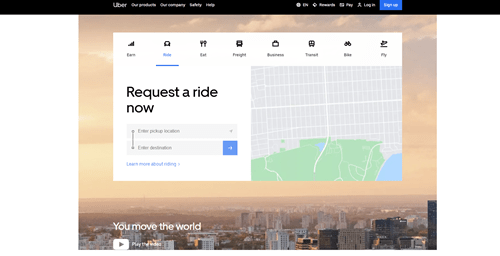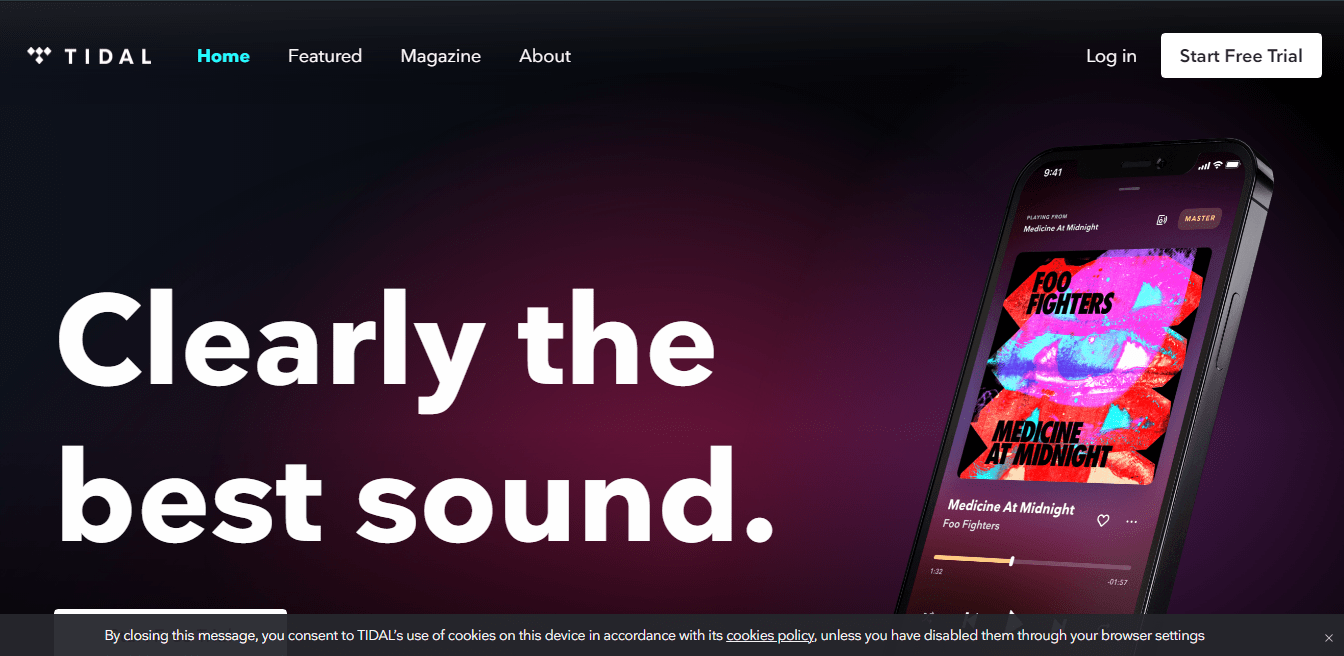Uber є одним із найпопулярніших способів поїздки у великих містах світу. Вам потрібно лише завантажити програму та створити обліковий запис, щоб мати можливість замовити приватну поїздку. Однак Uber зрозумів, що деякі користувачі не мають смартфонів, і вони не можуть використовувати додаток для замовлення поїздки. Ось чому вони створили веб-сайт, який дозволяє користувачам отримувати ті самі результати, не використовуючи смартфон взагалі. Залишайтеся з нами, і ми пояснимо, як все працює.

Створіть свій обліковий запис Uber онлайн
Якщо у вас немає смартфона, ви все одно можете отримувати поїздки Uber, але замість того, щоб використовувати додаток, вам доведеться покладатися на офіційний веб-сайт Uber. Ми пояснимо, що вам потрібно зробити, щоб створити профіль, і як після цього забронювати водія Uber. Ось що вам потрібно зробити:
- Перейдіть на веб-сайт Uber за допомогою комп’ютера або ноутбука. Коли ви потрапите на домашню сторінку, ви можете почати процес реєстрації. Uber захоче знати ваше місцезнаходження, тому просто натисніть «Так», коли Uber попросить вас поділитися своїм місцезнаходженням. Ви поділитеся своєю IP-адресою з Uber, щоб допомогти їм визначити, де ви знаходитесь.
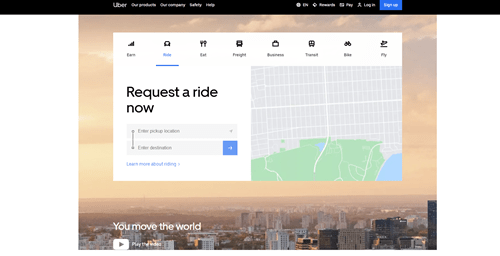
- Введіть дані облікового запису та спосіб оплати. Далі вам потрібно буде вказати адресу електронної пошти та ввести пароль. Заповніть усі поля правильною інформацією, щоб завершити процес реєстрації. Останнім кроком є введення способу оплати, вказавши номер своєї кредитної картки. Однак це можна зробити пізніше.
- Коли ви заповните всі поля, натисніть велику синю кнопку внизу сторінки. На ньому написано «Створити обліковий запис», і, натиснувши на нього, ви готові замовити свою першу поїздку Uber.
Замовлення поїздок без додатка Uber
Тепер, коли ваш обліковий запис налаштовано, ви можете використовувати будь-який комп’ютер або мобільний пристрій, щоб забронювати водій Uber. Ось що вам потрібно зробити:
- Перейдіть на офіційний веб-сайт Uber на будь-якому пристрої.
- Деякі користувачі отримують «Помилка мережі» з міркувань безпеки. Якщо це станеться з вами, напишіть електронного листа до служби підтримки Uber. Вкажіть своє ім’я, електронну адресу, яку ви використовували для реєстрації облікового запису, і поясніть, що ви отримуєте помилку. Проблему потрібно вирішити за кілька годин. Якщо проблема не зникає протягом кількох днів, надішліть повідомлення повторно.
- Введіть свою адресу електронної пошти та пароль для входу на сайт. Натисніть «Готово», і ви зможете увійти на веб-сайт Uber.
- Якщо ви пропустили розділ платіжної інформації під час створення профілю, спочатку введіть платіжні дані. Тепер ви готові забронювати першу поїздку Uber.

Бронювання поїздки
Гаразд, коли ви ввели реквізити платежу та коли все буде перевірено, ви готові забронювати першу поїздку. Дотримуйтесь цих простих кроків, і ви миттєво вирушите у дорогу.
- Спочатку введіть місце отримання. Посередині екрана з’явиться позначка «налаштувати пікап». Якщо Uber не може автоматично знайти ваше точне місцезнаходження, введіть адресу вручну, перемістивши шпильку туди, де вона вам потрібна.
- Далі виберіть потрібний тип поїздки. Ви можете вибрати більші сімейні вагони, якщо ви везете багато сумок або якщо в поїздці є більше 4 осіб. Натисніть на маленький значок автомобіля в нижньому правому куті та виберіть потрібну поїздку.
- Тепер, коли ви вибрали місце посадки та тип транспортного засобу, підтвердьте свій вибір, торкнувшись банера «Встановити місце отримання» на карті. Це перенесе вас на екран підтвердження.
- Опинившись там, введіть пункт призначення. У верхньому правому куті екрана ви побачите панель із написом «Додати місце вилучення». Введіть пункт призначення.
- Далі перевірте вартість поїздки. Натисніть кнопку «Цитата проїзду», щоб отримати оцінку ціни.
- Ви також можете використовувати промокод, якщо він у вас є. Натисніть «Промокод» поруч із «Цитата проїзду» та введіть код у полі.
- Якщо ви ввели всю інформацію, ви готові забронювати свою першу поїздку Uber. Натисніть чорну кнопку в нижній частині екрана, і перший доступний водій почне рухатися до місця піклування.
Слідкуйте за своїм водієм Uber
Однією з найкращих особливостей Uber є те, що ви можете стежити за автомобілем, який має забрати вас, у режимі реального часу. Залиште браузер відкритим і дивіться, як ваш автомобіль наближається до вашого місцезнаходження. Ви також отримаєте доступ до інформації про водія. Що б ви не робили, залишайте браузер відкритим, доки ваша поїздка не прибуде, оскільки його закриття може скасувати поїздку.
Подорожуйте Uber без смартфона
Uber захопив світ штурмом, і компанія постійно шукає нові способи покращення своїх послуг. Оскільки деякі користувачі не мають смартфонів, вони також дозволили забронювати поїздку через свій офіційний сайт. Отже, якщо ви коли-небудь застрягли десь без смартфона, ви можете скористатися іншими пристроями і швидко покататися.
Чи використовуєте ви додаток Uber або сайт, щоб бронювати поїздки? Якщо ви користуєтеся програмою, чи дасте ви настільному сайту шанс? Дайте нам знати в розділі коментарів нижче.